前回は、vCenter Server Appliance (VCSA)をドメイン参加し、SSO認証を構成しました。
vCenter Server Appliance (VCSA) をドメイン参加させる際に、ホスト名の変更が必要な場合があります。
そこで、今回は VCSA のホスト名を変更する方法を紹介します。
ホスト名変更手順
1.Webブラウザで「https://<VCSAのIP>:5480」にアクセスし、rootユーザーでログインします。
2.「ネットワーク」を選択し、ネットワーク設定の「編集」をクリックします。
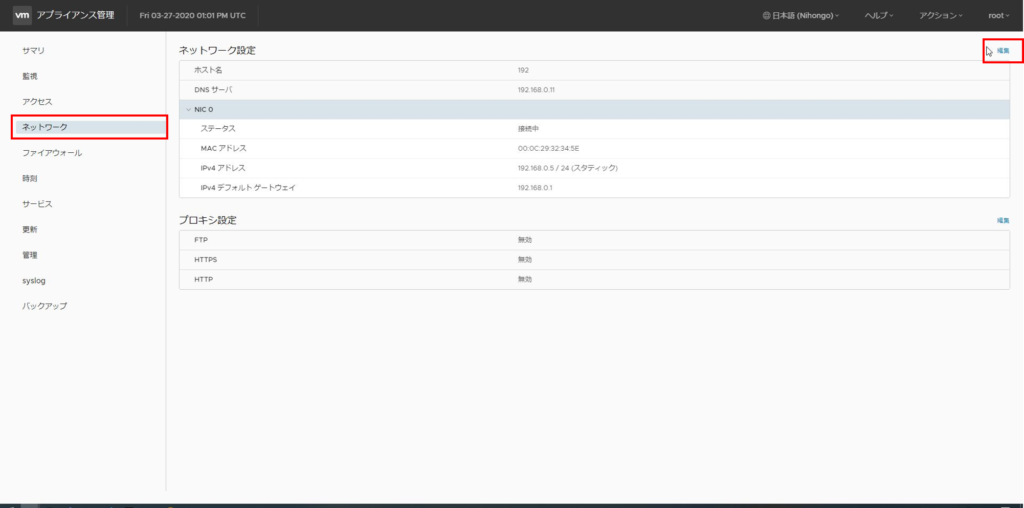
3.「Select Network Adapter」画面で「NEXT」をクリックします。
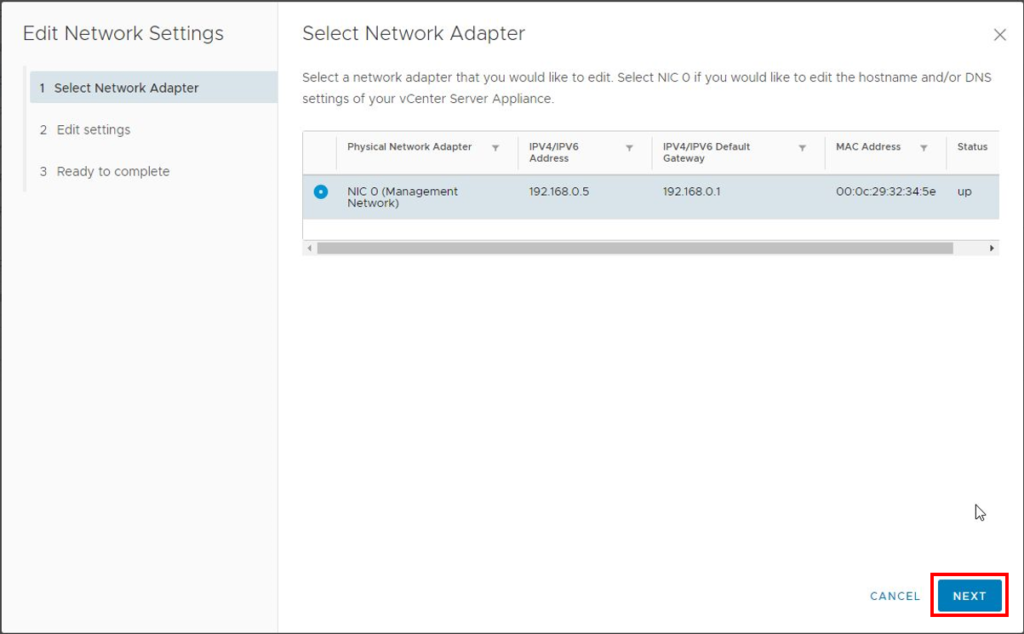
4. 「Edit settings」画面で、新しいホスト名を入力し、「NEXT」をクリックします。
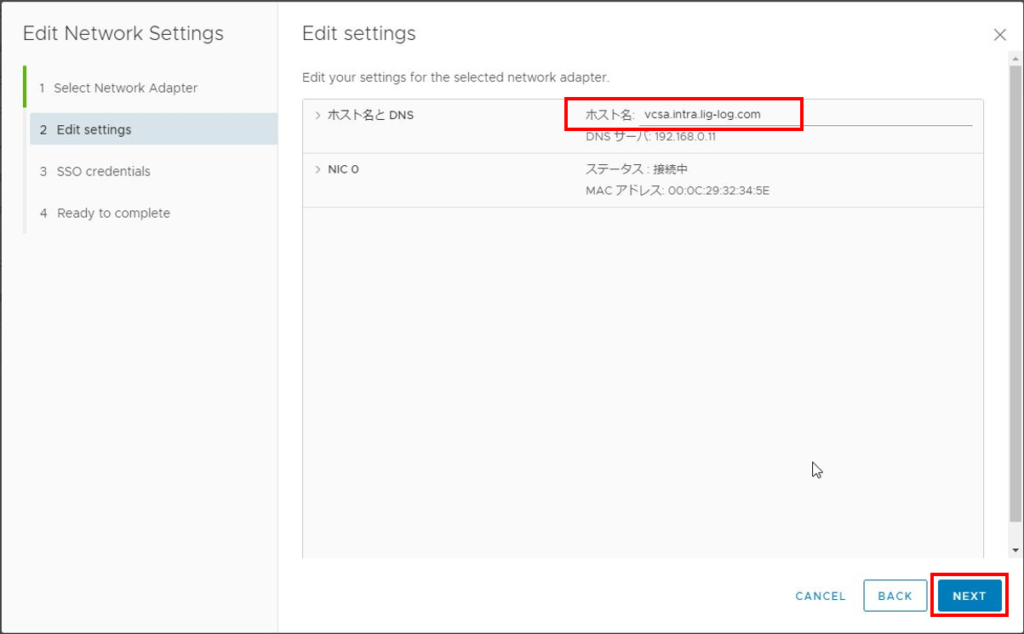
5. 「SSO credentials」画面で、SSOアカウントを入力し、「NEXT」をクリックします。
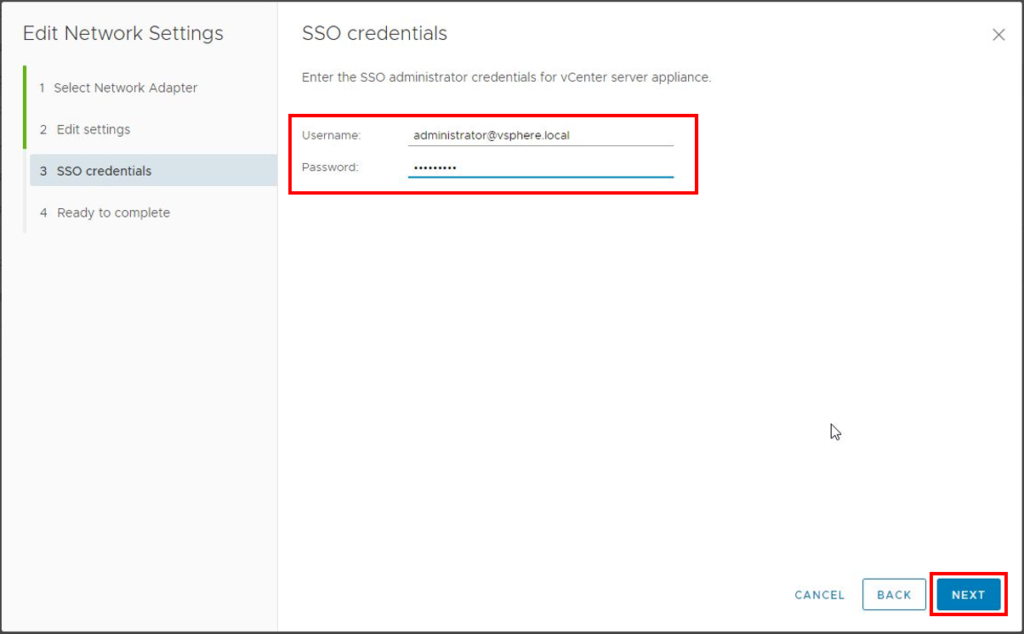
6. 「Ready to complete」画面で、ネットワーク設定変更の確認にチェックを入れ、「FINISH」をクリックします。
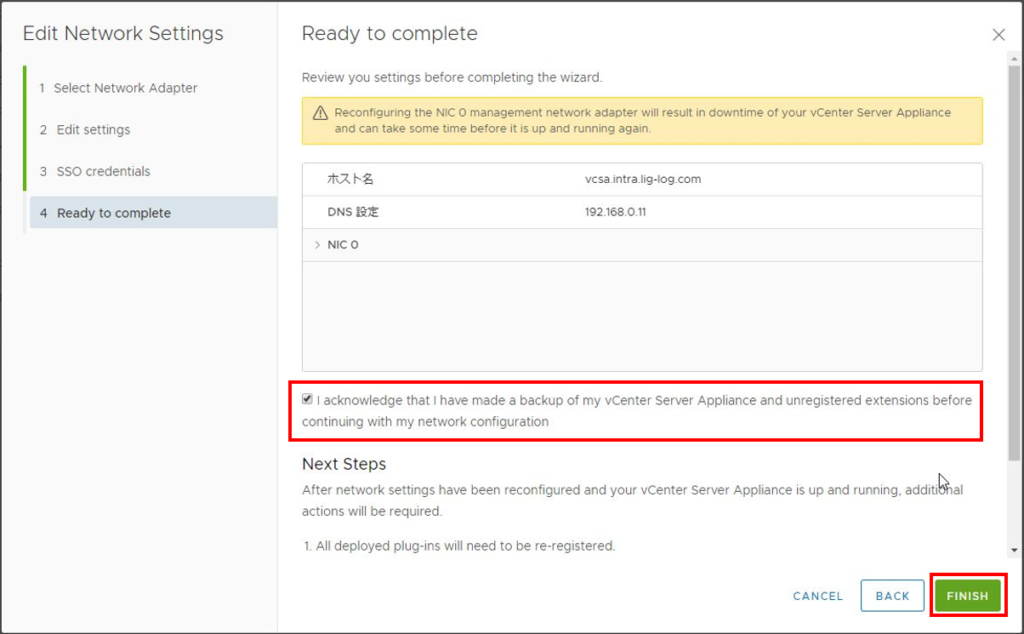
VCSAの再起動後、ホスト名が変更されたことを確認してください。
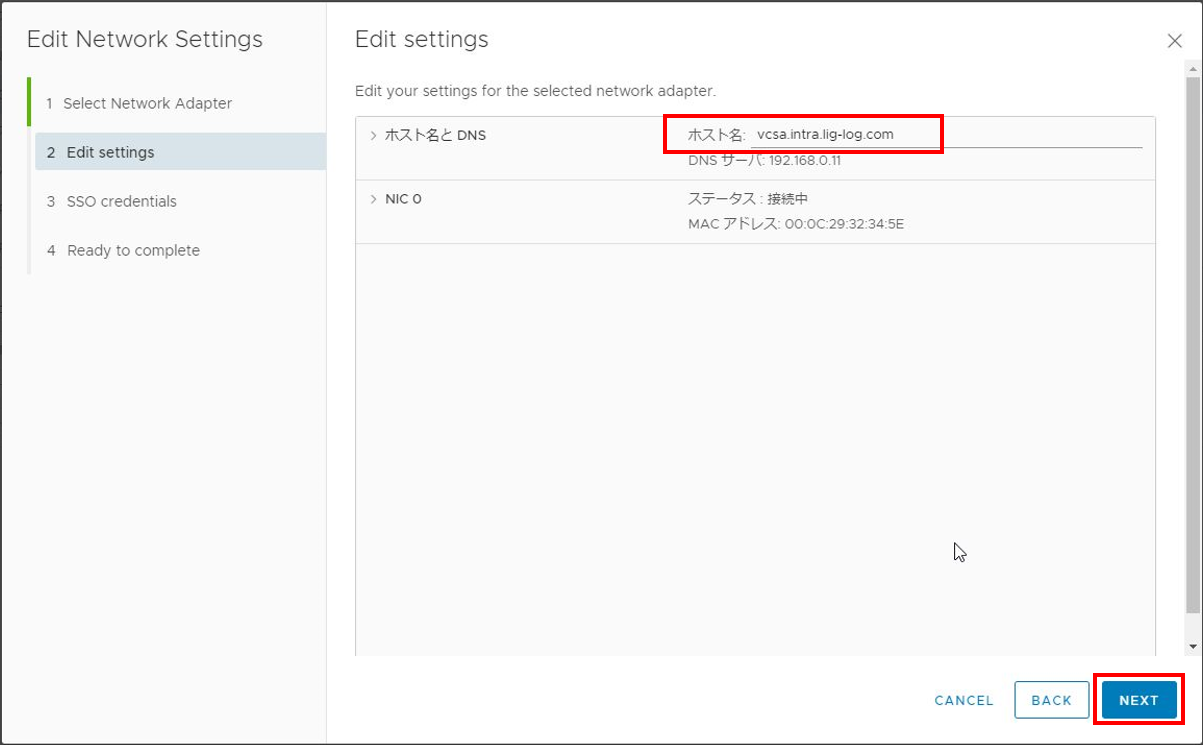
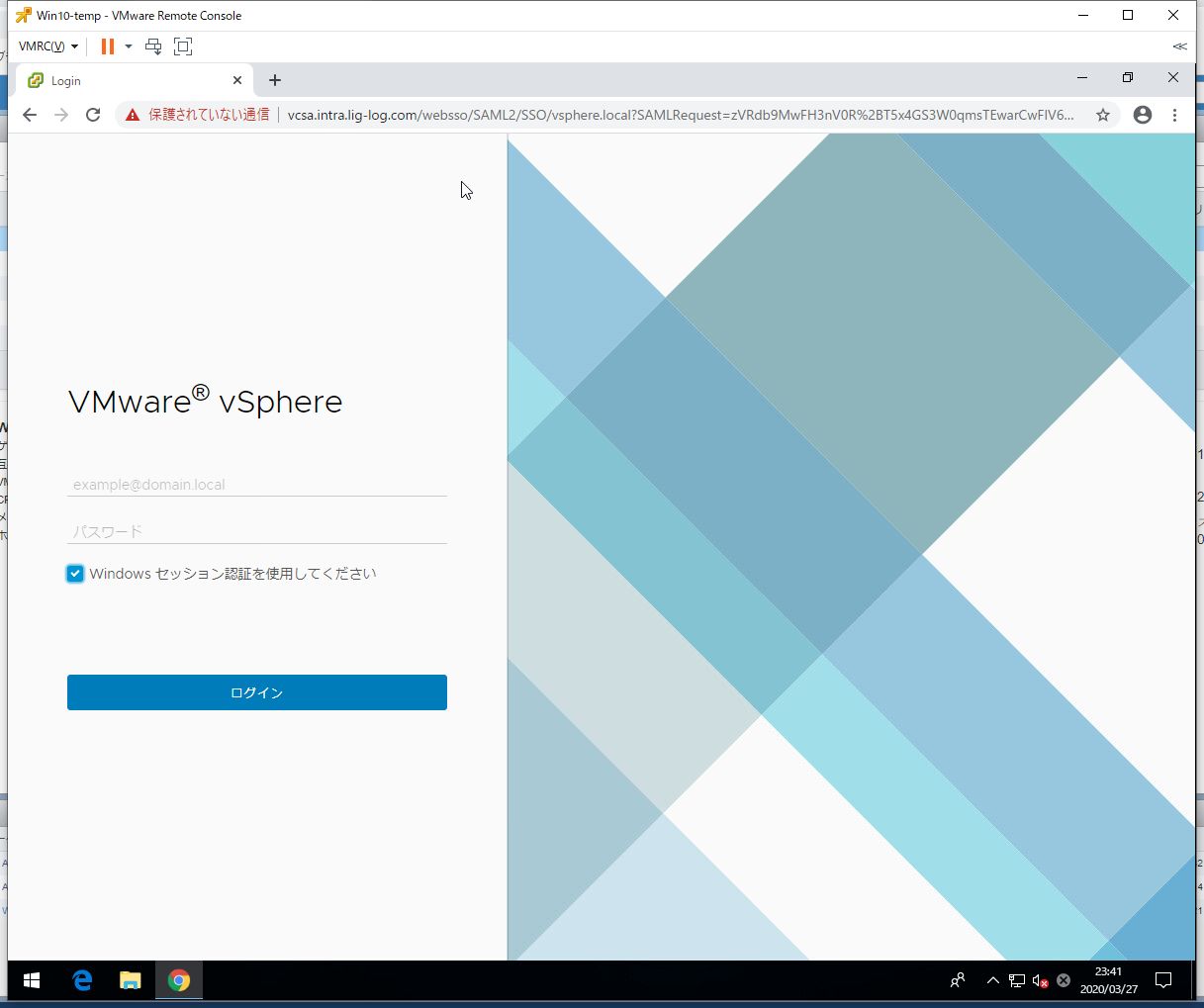
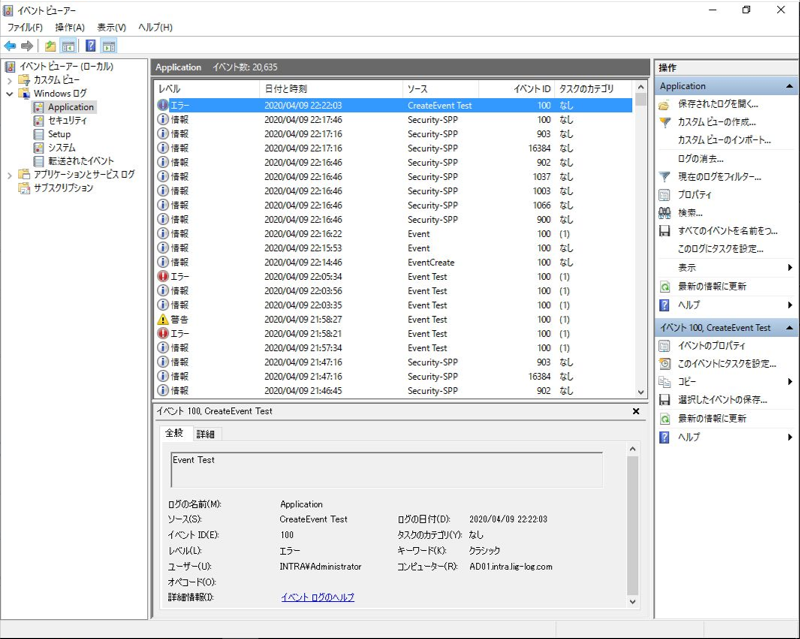
コメント